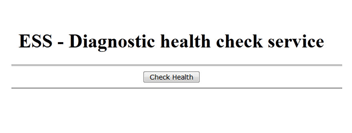16 Oracle Enterprise Schedulerを含めるドメインの拡張
- Oracle Enterprise Schedulerの追加について
Oracle Enterprise SchedulerをSOAドメインに追加する前に、拡張プロセスを完了するために実行する必要があるステップを、概要レベルで把握しておいてください。 - Oracle Enterprise Schedulerの構成時に使用される変数
この章のタスクを実行する際には、この項にリストされているディレクトリ変数を参照します。 - Oracle Enterprise Schedulerでの動的クラスタのサポート
Oracle Enterprise Schedulerは、静的クラスタベースのトポロジと動的クラスタベースのトポロジの2種類のトポロジをサポートしています。動的クラスタのトポロジを選択したときには、いくつかの点で従来型の静的クラスタ構成との違いが生じます。 - ESS用のデータベース・スキーマの作成
Oracle ESSサーバーを構成する前に、このリリースのOracle Fusion Middlewareで使用する動作保証されたデータベースに必要なスキーマをインストールする必要があります。 - Oracle Enterprise Schedulerを追加するためのSOAドメインの拡張
構成ウィザードを使用すると、Oracle Enterprise Schedulerを追加して、既存のエンタープライズ・デプロイメントのSOAドメインを構成および拡張することができます。拡張を完了するには、追加タスクも実行する必要があります。 - ドメイン・ディレクトリおよびマシンへの拡張済ドメインの伝播
ESSインスタンスを含めることでドメインを拡張し、SOAHOST1上の管理サーバーを再起動したら、そのドメイン変更をドメイン・ディレクトリおよびマシンに伝播する必要があります。 - SOA管理者グループへのESSAdminロールの追加
WLS_ESS1管理対象サーバーのOracle Enterprise Scheduler構成を検証する前に、ESSAdminロールをエンタープライズ・デプロイメントの管理グループ(SOA Administrators)に追加します。 - WLS_ESS1管理対象サーバーの起動および検証
これでドメインの拡張、管理サーバーの再起動、およびドメインの他のホストへの伝播を完了したので、新しく構成したESSサーバーを起動できます。 - WLS_ESS2管理対象サーバーの起動と検証
WLS_ESS2管理対象サーバーを起動後、管理コンソールに表示されるサーバー・ステータスが「実行中」であることを確認し、URLにアクセスしてサーバーのステータスを確認する必要があります。 - uploadおよびstageディレクトリの絶対パスへの変更
- 動的クラスタを使用する際のリスニング・アドレスの構成
- 拡張したドメイン用のWeb層の構成
Web層のWebサーバー・インスタンスを構成して、拡張したドメイン内の適切なクラスタにパブリックURLと内部URLの両方に対するリクエストをインスタンスでルーティングできるようにします。 - ハードウェア・ロード・バランサを介したOracle Enterprise Schedulerへのアクセスの検証
URLを検証して、HTTP ServerからOracle ESSコンポーネントへのルーティングとフェイルオーバーが適切に機能することを確認します。 - 構成のバックアップ
Oracleのベスト・プラクティスとしては、ドメインの拡張が正常に完了した後や別の論理ポイントでバックアップを作成することをお薦めします。インストールが正常に行われたことを確認したら、バックアップを作成します。これは、後のステップで問題が発生した場合に即座にリストアするための迅速なバックアップになります。
上位トピック: 「エンタープライズ・ドメインの構成」
Oracle Enterprise Schedulerの追加について
Oracle Enterprise SchedulerをSOAドメインに追加する前に、拡張プロセスを完了するために実行する必要があるステップを、概要レベルで把握しておいてください。
表16-1は、Oracle Enterprise Schedulerを追加するためのSOAドメイン拡張の大まかなステップと説明を示しています。
表16-1 Oracle Enterprise Schedulerを追加するためのSOAドメインの拡張ステップ
| ステップ | 説明 | 詳細情報 |
|---|---|---|
|
ESS用のデータベース・スキーマの作成 |
RCU画面に移動し、データベース・スキーマを作成します。 |
|
|
ドメイン拡張のための構成ウィザードの実行 |
Oracle Enterprise Schedulerコンポーネントを追加するために、SOA/OSBドメイン拡張します。 |
|
|
SOAHOST1の管理対象サーバー・ディレクトリ、さらにはSOAHOST2へのドメイン構成の伝播 |
Oracle Enterprise Schedulerは、WebLogic Server起動スクリプトに対するいくつかの更新を必要とします。これらの変更は、 |
|
|
Oracle Enterprise Schedulerサーバーの起動 |
Oracle Enterprise Schedulerサーバーは、既存のドメインを拡張します。そのため、管理サーバーおよびそれぞれのノード・マネージャはSOAHOST1およびSOAHOST2で稼働しています。 |
|
|
WLS_ESS管理対象サーバーの検証 |
管理コンソールに表示されるサーバーのステータスが「実行中」であることを確認し、URLにアクセスしてサーバーのステータスを確認します。 |
|
|
WLS_ESSn管理対象サーバーに対するOracle HTTP Serverの構成 |
Oracle HTTP ServerがOracle Enterprise Schedulerコンソールおよびサービスにルーティングできるようにするには、WebLogicClusterパラメータを、クラスタ内のノードのリストに設定します。 |
|
|
Oracle HTTP Serverを介したアクセスの検証 |
サーバーのステータスが「実行中」であることを確認します。 |
|
|
Oracle Enterprise Schedulerのバックアップ |
この後の手順でエラーが発生した場合の即座のリストアを目的として、ドメイン構成をバックアップします。 |
Oracle Enterprise Schedulerの構成時に使用される変数
この章のタスクを実行する際には、この項にリストされているディレクトリ変数を参照します。
いくつかのディレクトリ変数の値については、「このガイドで使用するファイル・システムとディレクトリ変数」に定義されています。
-
ORACLE_HOME
-
ASERVER_HOME
-
MSERVER_HOME
-
WEB_DOMAIN_HOME
さらに、「エンタープライズ・トポロジによって必要とされる物理および仮想IPアドレス」で定義されている、次の仮想IP (VIP)アドレスを参照します。
-
ADMINVHN
この章のアクションは、次のホスト・コンピュータで実行します。
-
SOAHOST1
-
SOAHOST2
-
WEBHOST1
-
WEBHOST2
Oracle Enterprise Schedulerでの動的クラスタのサポート
Oracle Enterprise Schedulerは、静的クラスタベースのトポロジと動的クラスタベースのトポロジの2種類のトポロジをサポートしています。動的クラスタのトポロジを選択したときには、いくつかの点で従来型の静的クラスタ構成との違いが生じます。
静的クラスタは、構成済クラスタとも言い、各サーバー・インスタンスを手動で構成して追加する従来型のクラスタです。動的クラスタには、新しい"server-template"オブジェクトが含まれています。このオブジェクトは、すべての生成された(動的)サーバー・インスタンスの一元的な構成を定義するために使用します。動的クラスタを作成すると、動的サーバーが事前構成され、自動的に生成されます。この機能により、追加のサーバー容量が必要になったときに、動的クラスタ内のサーバー・インスタンスの数をスケール・アップできます。動的サーバーは、最初に手動で構成してそれをクラスタに追加する必要はなく、単に起動するだけで使用できます。
-
構成ウィザードのプロセスは、それぞれのケースに応じて異なることがあります。たとえば、サーバーではなく動的クラスタ用のサーバー・テンプレートの定義が必要になります。
-
動的クラスタの場合は、サーバー固有の構成(リスニング・アドレスの設定、アップロードとステージングのディレクトリの構成、キーストアの構成など)をサーバーではなくサーバー・テンプレートで実行する必要があります。
-
動的クラスタの場合は、サービス移行が異なる方法で構成されます。動的クラスタは移行可能ターゲットを使用しないかわりに、JMSリソースがクラスタをターゲットにします。動的クラスタのサービス移行を構成する際の具体的な手順は、このガイドに記載されています。
複合クラスタ(動的サーバー・インスタンスと構成済サーバー・インスタンスの両方を備えたクラスタ)は、Oracle SOA Suiteエンタープライズ・デプロイメントではサポートされません。
ESS用のデータベース・スキーマの作成
Oracle ESSサーバーを構成する前に、このリリースのOracle Fusion Middlewareで使用する動作保証されたデータベースに必要なスキーマをインストールする必要があります。
次の各項の手順に従ってスキーマをインストールします。
エンタープライズ・スケジューラ・スキーマを作成するためのRCU画面のナビゲート
スキーマ作成に必要なタスクは、次のとおりです。
- タスク1 RCUの導入
-
「次」をクリックします。
- タスク2 スキーマ作成の方法の選択
-
対象のデータベースに対するDBAアクティビティの実行に必要なパーミッションと権限が付与されている場合は、「リポジトリの作成」→「システム・ロードおよび製品ロード」を選択します。この手順は、必要な権限が付与されていることを前提としています。
データベースに対するDBAアクティビティの実行に必要なパーミッションまたは権限が付与されていない場合は、この画面で、「システム・ロードに対するスクリプトの準備」を選択する必要があります。このオプションでは、データベース管理者が使用できるSQLスクリプトが生成されます。『リポジトリ作成ユーティリティによるスキーマの作成』のシステム・ロードと製品ロードの理解に関する項を参照してください。
「次」をクリックします。
- タスク3 データベース接続の詳細の指定
-
RCUがデータベースに接続できるようにするために、データベース接続の詳細を指定します。
-
「ホスト名」フィールドに、Oracle RACデータベースのSCANアドレスを入力します。
-
RACデータベース・スキャン・リスナーのポート番号(1521など)を入力します。
-
データベースのRAC「サービス名」を入力します。
-
スキーマおよびスキーマ・オブジェクトを作成する権限を持つユーザーのユーザー名(SYSなど)を入力します。
-
ステップ4で指定した名前のユーザーの「パスワード」を入力します。
-
SYSユーザーを選択した場合、ロールがSYSDBAに設定されていることを確認します。
-
「次へ」をクリックして先に進み、データベースへの接続が成功したことを確認するダイアログ・ウィンドウで、「OK」をクリックします。
-
- タスク4 カスタム接頭辞の指定とスキーマの選択
-
「既存の接頭辞の選択」を選択して、元のドメイン作成スキーマで使用した接頭辞を指定します。
Oracle AS共通スキーマを開き、コンポーネント・リストで「Oracle Enterprise Scheduler」を選択します。
カスタム接頭辞は、これらのスキーマを論理的にグループ化して、このドメイン内でのみ使用することを目的としています。複数のドメイン間でのスキーマの共有はサポートされていないため、ドメインごとに固有のスキーマのセットを作成する必要があります。
ヒント:
カスタム接頭辞の詳細は、『リポジトリ作成ユーティリティによるスキーマの作成』のカスタム接頭辞の理解に関する項を参照してください。
マルチドメイン環境のスキーマを構成する方法の詳細は、『リポジトリ作成ユーティリティによるスキーマの作成』のスキーマの作成計画に関する項を参照してください。
ヒント:
ここで入力したカスタム接頭辞を書き留めておく必要があります。これは後でドメインの作成時に必要になります。
「次へ」をクリックして先に進み、スキーマ作成の前提条件チェックが成功したことを確認するダイアログ・ウィンドウの「OK」をクリックします。
- タスク5 スキーマのパスワードの指定
-
スキーマのパスワードをデータベースに設定する方法を指定してから、パスワードの指定と確認を行います。パスワードが、データベースのセキュリティ要件を満たすくらい複雑であることを確認してから続行します。パスワード・ポリシーを満たしていない場合でも、この時点でRCUでは処理が続行されます。したがって、次のチェックはRCU以外で実行します。
ヒント:
この画面で設定するパスワードは、メモしておく必要があります。このパスワードは、後述するドメイン作成のプロセスで必要になります。
「次」をクリックします。
- タスク6 必須スキーマの表領域の検証
-
デフォルトおよび一時表領域の選択で「次へ」をクリックし(デフォルトを受け入れ)、作成する表領域に関する警告を表示する確認ポップアップ・ウィンドウをクリックします。
- タスク7 スキーマの作成
-
ロードするスキーマのサマリーを確認し、「作成」をクリックするとスキーマの作成が完了します。
注意:
エラーが発生した場合は、リストされているログ・ファイルを確認して根本原因を特定し、問題を解決し、RCUを使用してスキーマを削除してから再作成します。
- タスク8 レビュー完了のサマリーとRCU実行の完了
-
「完了サマリー」画面まで進んだら、スキーマ作成がすべて正常に完了していることを確認し、「閉じる」をクリックしてRCUを閉じます。
親トピック: ESS用のデータベース・スキーマの作成
スキーマ・アクセスの確認
RCUで作成した新しいスキーマ・ユーザーとしてデータベースに接続し、スキーマ・アクセスを確認します。接続にはSQL*Plusなどのユーティリティを使用し、RCUで入力した適切なスキーマ名とパスワードを指定します。
例:
./sqlplus
SQL*Plus: Release 12.1.0.2.0 Production on Wed Mar 15 03:17:54 2017
Copyright (c) 1982, 2014, Oracle. All rights reserved.
Enter user-name: FMW1221_ESS
Enter password: ess_password
Last Successful login time: Tue Feb 28 2017 09:37:25 -07:00
Connected to:
Oracle Database 12c Enterprise Edition Release 12.1.0.2.0 - 64bit Production
With the Real Application Clusters, Automatic Storage Management, OLAP, Advanced Analytics and Real Application Testing options
SQL>親トピック: ESS用のデータベース・スキーマの作成
Oracle Enterprise Schedulerを追加するためのSOAドメインの拡張
構成ウィザードでは、Oracle Enterprise Schedulerを追加して、既存のエンタープライズ・デプロイメントのSOAドメインを拡張することができます。拡張を完了するには、追加タスクも実行する必要があります。
ドメインの拡張には、次のタスクが含まれます。
構成ウィザードの起動
注意:
ドメインで起動スクリプトに直接カスタマイズを追加した場合、それらは構成ウィザードによって上書きされます。ドメイン内のすべてのサーバーに適用するサーバー起動パラメータをカスタマイズするために、setUserOverridesLate.shという名前のファイルを作成して、WebLogic Serverのクラスパスへのカスタム・ライブラリの追加、サーバーを実行するための追加のJavaコマンド行オプションの指定、追加の環境変数の指定などを実施するように構成できます。このファイルに追加したカスタマイズは、ドメインのアップグレード操作時に保持され、packコマンドとunpackコマンドの使用時にリモート・サーバーに継承されます。
ドメインの構成を開始するには:
Oracle Enterprise Schedulerを含めるドメイン拡張を行うための構成ウィザード画面への移動
次の各項に示す手順に従って、静的または動的 クラスタを含むOracle Enterprise Schedulerのドメインを拡張します。
静的クラスタを含めるドメインの拡張
このステップでは、「Oracle SOA Suiteを含めるドメインの拡張」で作成したドメインを拡張して、Oracle Enterprise Schedulerコンポーネントを含めます。
この項のステップは、Oracle Fusion Middleware Infrastructureドメインを直接拡張するために必要なステップとほぼ同じになりますが、画面に表示される一部のオプション、ライブラリ、コンポーネントは異なります。
ドメインを作成して構成するためのタスクは次のとおりです。
- タスク1 ドメイン・タイプとドメイン・ホームの場所の選択
-
「構成タイプ」画面で、「既存ドメインの更新」を選択します。
「ドメインの場所」フィールドで、ASERVER_HOME変数の値を選択します。これは、「エンタープライズ・デプロイメント用の初期インフラストラクチャ・ドメインの作成」で作成した管理サーバー・ドメイン・ホームの完全なパスを表します。
ディレクトリの場所の変数の詳細は、「このガイドで使用するファイル・システムとディレクトリ変数」を参照してください
ヒント:
この画面のその他のオプションの詳細は、『構成ウィザードによるWebLogicドメインの作成』の構成タイプに関する項を参照してください。
- タスク2 構成テンプレートの選択
-
「テンプレート」画面で「製品テンプレートを使用してドメインを更新」が選択されていることを確認した後に、次のテンプレートを選択します。
Oracle Enterprise Scheduler Service Basic - 12.2.1.3.0 [oracle_common]
Oracle Enterprise Manager Plugin for ESS - 12.2.1.3.0 [em]
「次」をクリックします。
- タスク3 データベース構成タイプの指定
-
「データベース構成タイプ」画面で、「RCUデータ」を選択します。
Infrastructureドメインに必要なFusion Middlewareスキーマを参照するためのドメインをすでに構成済であるため、すべてのフィールドが事前移入されています。
-
「ベンダー」がOracle、「ドライバ」が*Oracle's Driver (Thin) for Service Connections; Versions: Anyであることを確認します。
-
「接続パラメータ」が選択されていることを確認します。
-
すべてのフィールドにおける資格証明が、Oracle Fusion Middleware Infrastructureの構成中に指定したものと同じであることを確認します。
注意:
拡張前に作成されたカスタム・データソース(リース・データソースなど)は、この画面の前に表示されます。「データソース」行を確認し、「次へ」をクリックします。テスト・データソース画面で、その妥当性が確認されます。「次」をクリックします。
データベース接続情報の確認が完了した後で、「RCU構成の取得」をクリックします。「接続結果ログ」の次の出力は、操作が成功したことを示しています。
Connecting to the database server...OK Retrieving schema data from database server...OK Binding local schema components with retrieved data...OK Successfully Done.
ヒント:
「RCUデータ」オプションの詳細は、『リポジトリ作成ユーティリティを使用したスキーマの作成』のサービス表スキーマの理解に関する項を参照してください。
この画面のその他のオプションの詳細は、『構成ウィザードによるWebLogicドメインの作成』のデータ・ソース・デフォルトに関する項を参照してください
-
- タスク4 JDBCコンポーネント・スキーマ情報の指定
-
ESSスキーマおよびESS MDSスキーマを選択します。
スキーマを選択すると、ページ上のフィールドがアクティブ化され、データベース接続フィールドに自動的に値が移入されます。
「GridLinkへ変換」をクリックし、「次へ」をクリックします。
- タスク5 GridLink Oracle RACデータベース接続の詳細情報の指定
-
「GridLink Oracle RACコンポーネント・スキーマ」画面で、次の表に示すように、RACデータベースおよびコンポーネント・スキーマへの接続に必要な情報を入力します。
要素 説明と推奨値 SCAN、ホスト名とポート
「SCAN」チェック・ボックスを選択します。
「ホスト名」フィールドに、Oracle RACデータベースのSingle Client Access Name (SCAN)アドレスを入力します。
「ポート」フィールドには、データベースのリスニング・ポートを入力します(
1521など)「ONSホスト」と「ポート」
「ONSホスト」フィールドには、Oracle RACデータベースのSCANアドレスを入力します。
「ポート」フィールドには、ONSリモート・ポートを入力します(通常は
6200)。これらの値は、Oracle 11gデータベースに接続する際には必須で、Oracleデータベース・リリース12c以上に接続する場合はオプションです。Oracle 12cデータベースを使用している場合、ONSリストはデータベースからドライバに自動的に提供されます。
FANの有効化
データベースがFANイベントを受信して処理できるように、「FANの有効化」チェック・ボックスが選択されていることを確認します。
- タスク6 JDBC接続のテスト
-
「JDBCコンポーネント・スキーマ・テスト」画面を使用して、構成したデータソース接続をテストします。
「ステータス」列に示される緑色のチェック・マークは、テストが成功したことを表します。問題が発生した場合は、この画面の「接続結果ログ」セクションに示されるエラー・メッセージを確認し、問題を修正してから接続テストを再試行してください。
この画面に示されるその他のオプションの詳細は、『構成ウィザードによるWebLogicドメインの作成』のコンポーネント・スキーマのテスト関する項を参照してください。
- タスク7 拡張構成の選択
-
トポロジのドメイン構成を完了するには、「拡張構成」画面で「トポロジ」を選択します。
- タスク8 管理対象サーバーの構成
-
「管理対象サーバー」画面で、エンタープライズ・スケジューラに必要な管理対象サーバーを追加します。
-
自動的に作成されたサーバーを選択し、「名前の変更」をクリックして、名前をWLS_ESS1に変更します。
-
「追加」をクリックして別の新規サーバーを追加し、サーバー名としてWLS_ESS2と入力します。
-
WLS_ESS1およびWLS_ESS2サーバーに、表16-2内の属性を指定します。
「次」をクリックします。
表16-2 管理対象サーバー
名前 リスニング・アドレス リスニング・ポート SSLリスニング・ポート SSL有効 サーバー・グループ WLS_SOA1
SOAHOST1
8001
n/a
いいえ
SOA-MGD-SVRS-ONLY
WLS_SOA2
SOAHOST2
8001
n/a
いいえ
SOA-MGD-SVRS-ONLY
WLS_WSM1
SOAHOST1
7010
n/a
いいえ
JRF-MAN-SVR
WSMPM-MAN-SVR
WLS_WSM2
SOAHOST2
7010
n/a
いいえ
JRF-MAN-SVR
WSMPM-MAN-SVR
WLS_OSB1
SOAHOST1
8011
n/a
いいえ
OSB-MGD-SVRS-ONLY
WLS_OSB2
SOAHOST2
8011
n/a
いいえ
OSB-MGD-SVRS-ONLY
WLS_ESS1
SOAHOST1
8021
n/a
いいえ
ESS-MGD-SVRS
WLS_ESS2
SOAHOST2
8021
n/a
いいえ
ESS-MGD-SVRS
注意:
-
Oracle SOA Suiteが構成されているドメインを拡張する場合にかぎり、WLS_SOA管理対象サーバーが表示されます。
-
Oracle Service Busが構成されているドメインを拡張する場合にかぎり、WLS_OSB管理対象サーバーが表示されます。
-
- タスク9 クラスタの構成
-
「クラスタの構成」画面で、表22-1に示した各クラスタの値を使用して、ESS_Clusterクラスタを追加します。
「動的サーバー・グループ」ドロップダウン・リストで、
未指定を選択します。「次」をクリックします。
- タスク10 サーバー・テンプレートの割当て
-
「次」をクリックします。
- タスク11 動的サーバーの構成
-
「次」をクリックします。
- タスク12 クラスタへの管理対象サーバーの割当て
-
「サーバーのクラスタへの割当」画面で、次のようにサーバーをクラスタに割り当てます。
-
SOA_Cluster - SOAドメインを拡張する場合
-
WLS_SOA1
-
WLS_SOA2
-
-
WSM-PM_Cluster:
-
WLS_WSM1
-
WLS_WSM2
-
-
OSB_Cluster - OSBドメインを拡張する場合:
-
WLS_OSB1
-
WLS_OSB2
-
-
ESS_Cluster:
-
WLS_ESS1
-
WLS_ESS2
-
「次」をクリックします。
-
- タスク13 Coherenceクラスタの構成
-
「Coherenceクラスタ」画面を使用して、ドメインに自動的に追加されるCoherenceクラスタを構成します。ポート番号値は、初期Infrastructureドメインの作成中に定義されているため、9991のままにします。
- タスク14 既存のマシンの検証
-
「Unixマシン」タブで、次のエントリが表示されることを確認します。
名前 ノード・マネージャのリスニング・アドレス SOAHOST1
SOAHOST1
SOAHOST2
SOAHOST2
ADMINHOST
ADMINVHN
その他のすべてのフィールドはデフォルト値のままにします。
「次」をクリックします。
- タスク15 マシンへのサーバーの割当て
-
「サーバーのマシンへの割当」画面で、次のようにサーバーをマシンに割り当てます。
-
ADMINHOST:
-
AdminServer
-
-
SOAHOST1
-
WLS_SOA1 (SOAドメインを拡張する場合)
-
WLS_WSM1
-
WLS_OSB1 (OSBドメインを拡張する場合)
-
WLS_ESS1
-
-
SOAHOST2
-
WLS_SOA2 (SOAドメインを拡張する場合)
-
WLS_WSM2
-
WLS_OSB2 (OSBドメインを拡張する場合)
-
WLS_ESS2
-
「次」をクリックします。
-
- タスク16 仮想ターゲットの構成
-
「次へ」をクリックして、続行します。
- タスク17 パーティションの構成
-
「次へ」をクリックして、続行します。
- タスク18 構成の仕様の確認とドメインの構成
-
「構成のサマリー」画面には、拡張しようとする構成情報の詳細が含まれます。この画面に示された各項目の詳細を調べて、情報に間違いがないことを確認します。
変更が必要な場合は、「戻る」ボタンを使用するか、ナビゲーション・ペインで画面を選択することで、任意の画面に戻れます。
「更新」をクリックして、ドメインの拡張を実行します。
終了したら、「構成の進行状況」画面で「次へ」をクリックします。
この画面に示されるオプションの詳細は、『構成ウィザードによるWebLogicドメインの作成』の構成のサマリーに関する項を参照してください。
- タスク19 ドメイン・ホームと管理サーバーURLのメモ
-
「構成に成功しました」画面に、構成したドメインに関する次の項目が表示されます。
-
ドメインの場所
-
管理サーバーURL
どちらの項目も後で必要になるためメモしてください。ドメインの場所は、管理サーバーの起動に使用するスクリプトへのアクセスで必要になります。また、管理サーバーのURLはWebLogic Server管理コンソールとOracle Enterprise Manager Fusion Middleware Controlへのアクセスで必要になります。
「終了」をクリックして、構成ウィザードを閉じます。
ドメイン拡張プロセスの間に管理サーバーを実行していた場合は、続行する前にサーバーを再起動します。
-
- タスク20 管理サーバーの起動
-
管理サーバーを起動して、ドメインに行った変更が適用されたことを確認します。
静的クラスタを含めるドメインの拡張を完了したら、「ドメイン・ディレクトリおよびマシンへの拡張済ドメインの伝播」に進みます。
動的クラスタを含めるドメインの拡張
このステップでは、「Oracle SOA Suiteを含めるドメインの拡張」で作成したドメインを拡張して、Oracle Enterprise Schedulerコンポーネントを含めます。
この項のステップは、Oracle Fusion Middleware Infrastructureドメインを直接拡張するために必要なステップとほぼ同じになりますが、画面に表示される一部のオプション、ライブラリ、コンポーネントは異なります。
ドメインを作成して構成するためのタスクは次のとおりです。
- タスク1 ドメイン・タイプとドメイン・ホームの場所の選択
-
「構成タイプ」画面で、「既存ドメインの更新」を選択します。
「ドメインの場所」フィールドで、ASERVER_HOME変数の値を選択します。これは、「エンタープライズ・デプロイメント用の初期インフラストラクチャ・ドメインの作成」で作成した管理サーバー・ドメイン・ホームの完全なパスを表します。
ディレクトリの場所の変数の詳細は、「このガイドで使用するファイル・システムとディレクトリ変数」を参照してください
ヒント:
この画面のその他のオプションの詳細は、『構成ウィザードによるWebLogicドメインの作成』の構成タイプに関する項を参照してください。
- タスク2 構成テンプレートの選択
-
「テンプレート」画面で「製品テンプレートを使用してドメインを更新」が選択されていることを確認した後に、次のテンプレートを選択します。
- Oracle Enterprise Scheduler Service Basic - 12.2.1.3.0 [oracle_common]
-
Oracle Enterprise Manager Plugin for ESS - 12.2.1.3.0 [em]
「次」をクリックします。
- タスク3 データベース構成タイプの指定
-
「データベース構成タイプ」画面で、「RCUデータ」を選択します。
Infrastructureドメインに必要なFusion Middlewareスキーマを参照するためのドメインをすでに構成済であるため、すべてのフィールドが事前移入されています。
-
「ベンダー」がOracle、「ドライバ」が*Oracle's Driver (Thin) for Service Connections; Versions: Anyであることを確認します。
-
「接続パラメータ」が選択されていることを確認します。
-
すべてのフィールドにおける資格証明が、Oracle Fusion Middleware Infrastructureの構成中に指定したものと同じであることを確認します。
注意:
拡張前に作成されたカスタム・データソース(リース・データソースなど)は、この画面の前に表示されます。「データソース」行を確認し、「次へ」をクリックします。テスト・データソース画面で、その妥当性が確認されます。「次」をクリックします。
データベース接続情報の確認が完了した後で、「RCU構成の取得」をクリックします。「接続結果ログ」の次の出力は、操作が成功したことを示しています。
Connecting to the database server...OK Retrieving schema data from database server...OK Binding local schema components with retrieved data...OK Successfully Done.
ヒント:
「RCUデータ」オプションの詳細は、『リポジトリ作成ユーティリティを使用したスキーマの作成』のサービス表スキーマの理解に関する項を参照してください。
この画面のその他のオプションの詳細は、『構成ウィザードによるWebLogicドメインの作成』のデータ・ソース・デフォルトに関する項を参照してください
-
- タスク4 JDBCコンポーネント・スキーマ情報の指定
-
ESSスキーマおよびESS MDSスキーマを選択します。
スキーマを選択すると、ページ上のフィールドがアクティブ化され、データベース接続フィールドに自動的に値が移入されます。
「GridLinkへ変換」、「次へ」の順にクリックします。
- タスク5 GridLink Oracle RACデータベース接続の詳細情報の指定
-
「GridLink Oracle RACコンポーネント・スキーマ」画面で、次の表に示すように、RACデータベースおよびコンポーネント・スキーマへの接続に必要な情報を入力します。
要素 説明と推奨値 SCAN、ホスト名とポート
「SCAN」チェック・ボックスを選択します。
「ホスト名」フィールドに、Oracle RACデータベースのSingle Client Access Name (SCAN)アドレスを入力します。
「ポート」フィールドには、データベースのリスニング・ポートを入力します(
1521など)「ONSホスト」と「ポート」
「ONSホスト」フィールドには、Oracle RACデータベースのSCANアドレスを入力します。
「ポート」フィールドには、ONSリモート・ポートを入力します(通常は
6200)。これらの値は、Oracle 11gデータベースに接続する際には必須で、Oracleデータベース・リリース12c以上に接続する場合はオプションです。Oracle 12cデータベースを使用している場合、ONSリストはデータベースからドライバに自動的に提供されます。
FANの有効化
データベースがFANイベントを受信して処理できるように、「FANの有効化」チェック・ボックスが選択されていることを確認します。
- タスク6 JDBC接続のテスト
-
「JDBCコンポーネント・スキーマ・テスト」画面を使用して、構成したデータソース接続をテストします。
「ステータス」列に示される緑色のチェック・マークは、テストが成功したことを表します。問題が発生した場合は、この画面の「接続結果ログ」セクションに示されるエラー・メッセージを確認し、問題を修正してから接続テストを再試行してください。
ヒント:
この画面に示されるその他のオプションの詳細は、『構成ウィザードによるWebLogicドメインの作成』のコンポーネント・スキーマのテスト関する項を参照してください。
- タスク7 拡張構成の選択
-
目的のトポロジに応じたドメインの構成を完了するには、「拡張構成」画面で次のオプションを選択します。
-
トポロジ
サーバー・テンプレート、管理対象サーバー、クラスタ、仮想ターゲットおよびCoherenceの設定の追加、削除または変更。
-
- タスク8 管理対象サーバーの構成
-
「管理対象サーバー」画面で、サーバーのリストにOracle Enterprise Scheduler用の新しい管理対象サーバーが表示されます。
動的クラスタ構成に静的管理対象サーバー定義は必要ありません。デフォルトの管理対象サーバーを削除するには、次のステップを実行します。
-
デフォルトの管理対象サーバーを削除します。
-
「次へ」をクリックして次の画面に進みます。
-
- タスク9 クラスタの構成
-
「クラスタの構成」画面で、次の表に示される各プロパティの値を使用して、ESS_Clusterクラスタを追加します。
名前 クラスタ・アドレス フロントエンド・ホスト フロントエンドHTTPポート フロントエンドHTTPS SOA_Cluster
空白のままにします
soa.example.com
80
443
WSM-PM_Cluster
空白のままにします
空白のままにします
空白のままにします
空白のままにします
OSB_Cluster
空白のままにします
osb.example.com
80
443
ESS_Cluster
空白のままにします
soa.example.com
80
443
「動的サーバー・グループ」ドロップダウン・リストで、
ESS-DYN-CLUSTERを選択します。「次」をクリックします。
注意:
-
Oracle SOA Suiteが構成されているドメインを拡張する場合にかぎり、SOA_Clusterクラスタが表示されます。
-
Oracle Service Busが構成されているドメインを拡張する場合にかぎり、OSB_Clusterクラスタが表示されます。
-
- タスク10 サーバー・テンプレートの割当て
-
「サーバー・テンプレート」画面を使用して、テンプレートを構成します。
-
「名前」フィールドで
ESS-server-templateが選択されていることを確認します。 -
「リスニング・ポート」フィールドで、
8020を指定します。 -
「SSLの有効化」オプションは未選択のままにしておきます。
-
「次」をクリックします。
-
- タスク11 動的サーバーの構成
-
「動的クラスタ」画面を使用して、必要なクラスタを構成します。
-
「クラスタ名」フィールドで
ESS_Clusterを指定します。 -
「サーバー名の接頭辞」フィールドで、
WLS_ESSを指定します。 -
「サーバー・テンプレート」ドロップダウン・リストで、
「ESS-server-template」を選択します。 -
「動的クラスタ・サイズ」フィールドに
2を指定します。 -
「マシン名マッチング式」フィールドで
SOAHOST*を指定し、「計算済マシン名」を選択します。注意:
動的クラスタの「計算済マシン名」および「マシン名マッチング式」属性は、動的クラスタ内のサーバー・インスタンスをマシンに割り当てる方法を制御します。「計算済マシン名」属性がFalseに設定されている場合、動的サーバーはマシンに割り当てられません。「計算済マシン名」属性が「true」に設定されている場合は、「マシン名マッチング式」属性を使用して、動的クラスタに使用される一連のマシンが選択されます。「マシン名マッチング式」属性が設定されていない場合、ドメイン内のすべてのマシンが選択されます。割当は、ラウンド・ロビン・アルゴリズムを使用して行われます。
実際の物理的なホスト名にかかわらず処理を簡単にするために、WebLogicマシン名としてはSOAHOSTnを使用することをお薦めします。nは連番です。これについては、インフラストラクチャ・ドメインの構成に関するタスク18「マシンの作成」で説明しています。この規則によって、動的クラスタは各クラスタ・メンバーをどこで起動するかを決定しやすくなっています。この規則に従う場合は、「マシン・マッチング式」フィールドに「SOAHOST*」と入力します。
この規則に従わない場合、クラスタ・メンバーはタスク18「マシンの作成」で定義する各マシンで起動します。これには、ADMINHOSTも含まれます。この状況は、同じ物理サーバーで実行されているが2つ別々のドメイン・ホームにアタッチされている2つのクラスタ・メンバーがあるときには、望ましくありません。
-
計算済リスニング・ポートフィールドおよび「動的クラスタ」フィールドを選択します。
注意:
「計算済リスニング・ポート」オプションが選択された動的クラスタの場合、自動的に作成される動的管理対象サーバーごとに増分でポート番号が割り当てられます。つまり、動的サーバー1にはリスニング・ポート+1、動的サーバー2にはリスニング・ポート+2が使用されます。
構成済のリスニング・ポートは8020で、計算済のポートがチェックされるので、ESS動的サーバーは次のポート番号を使用します。
-
WLS_ESS1サーバーは、ポート8021でリスニングします
-
WLS_ESS2サーバーは、ポート8022でリスニングします
-
-
「次」をクリックします。
注意:
構成ウィザードで、動的サーバーに対して特定のリスニング・アドレスを指定することはできません。動的クラスタのメンバーであるWebLogicサーバーへの特定リスニング・アドレスの設定については、「動的クラスタ・サーバー・テンプレートでのリスニング・アドレスの構成」を参照してください。
-
- タスク12 Coherenceクラスタの構成
-
「Coherenceクラスタ」画面を使用して、ドメインに自動的に追加されるCoherenceクラスタを構成します。ポート番号値は、初期Infrastructureドメインの作成中に定義されているため、9991のままにします。
- タスク13 既存のマシンの検証
-
「Unixマシン」タブで、次のエントリが表示されることを確認します。
名前 ノード・マネージャのリスニング・アドレス SOAHOST1
SOAHOST1
SOAHOST2
SOAHOST2
ADMINHOST
ADMINVHN
他のフィールドはすべてデフォルト値のままにします。
「次」をクリックします。
- タスク14 マシンへのサーバーの割当て
-
「次」をクリックします。
- タスク15 仮想ターゲットの構成
-
「次」をクリックします。
- タスク16 パーティションの構成
-
「次」をクリックします。
- タスク17 構成の仕様の確認とドメインの構成
-
「構成サマリー」画面には、これから拡張するドメインの構成情報の詳細が含まれています。この画面に示された各項目の詳細を調べて、情報に間違いがないことを確認します。
変更が必要な場合は、「戻る」ボタンを使用するか、ナビゲーション・ペインで画面を選択することで、任意の画面に戻れます。
「更新」をクリックして、ドメインの拡張を実行します。
終了したら、「構成の進行状況」画面で「次へ」をクリックします。
この画面に示されるオプションの詳細は、『構成ウィザードによるWebLogicドメインの作成』の構成のサマリーに関する項を参照してください。
- タスク18 ドメイン・ホームと管理サーバーURLのメモ
-
「構成に成功しました」画面には、構成したばかりのドメインについて、次の項目が表示されます。
-
ドメインの場所
-
管理サーバーURL
どちらの項目も後で必要になるためメモしてください。ドメインの場所は、管理サーバーの起動に使用するスクリプトへのアクセスで必要になります。また、管理サーバーのURLはWebLogic Server管理コンソールとOracle Enterprise Manager Fusion Middleware Controlへのアクセスで必要になります。
「終了」をクリックして、構成ウィザードを閉じます。
ドメイン拡張プロセスの間に管理サーバーを実行していた場合は、続行する前にサーバーを再起動します。
-
- タスク19 管理サーバーの起動
-
管理サーバーを起動して、ドメインに行った変更が適用されたことを確認します。
ドメイン・ディレクトリおよびマシンへの拡張済ドメインの伝播
ESSインスタンスを含めることでドメインを拡張し、SOAHOST1上の管理サーバーを再起動したら、そのドメイン変更をドメイン・ディレクトリおよびマシンに伝播する必要があります。
次の表は、変更をすべてのドメイン・ディレクトリとマシンに伝播するために必要なステップをまとめたものです。
| タスク | 説明 | 詳細情報 |
|---|---|---|
|
SOAHOST1での拡張済ドメインの圧縮 |
ドメインを圧縮する場合は、 |
|
|
SOAHOST1の管理対象サーバー・ディレクトリでのドメインの解凍 |
SOAHOST1のローカル記憶域上の管理対象サーバー・ディレクトリにテンプレートJARファイルを解凍します。 |
|
|
SOAHOST2でのドメインの解凍 |
SOAHOST2のローカル記憶域上の管理対象サーバー・ディレクトリにテンプレートJARファイルを解凍します。 |
SOA管理者グループへのESSAdminロールの追加
WLS_ESS1管理対象サーバーのOracle Enterprise Scheduler構成を検証する前に、ESSAdminロールをエンタープライズ・デプロイメントの管理グループ(SOA Administrators)に追加します。
このタスクを実行するには、「Oracle SOA Suite製品の管理のためのロールの構成」を参照してください。
WLS_ESS1管理対象サーバーの起動と検証
これでドメインの拡張、管理サーバーの再起動、およびドメインの他のホストへの伝播を完了したので、新しく構成したESSサーバーを起動できます。
WLS_ESS2管理対象サーバーの起動と検証
WLS_ESS2管理対象サーバーを起動後、管理コンソールに表示されるサーバー・ステータスが「実行中」であることを確認し、URLにアクセスしてサーバーのステータスを確認する必要があります。
WLS_ESS1の起動に使用したのと同じステップを実行して、WLS_ESS2を起動します。
uploadおよびstageディレクトリの絶対パスへの変更
ドメインを構成し、すべてのホスト上の管理対象サーバー・ドメイン・ディレクトリにそのドメインを解凍した後、新しいクラスタ内の管理対象サーバーのuploadディレクトリとstageディレクトリを検証および更新します。「エンタープライズ・デプロイメントでのuploadおよびstageディレクトリの絶対パスへの変更」を参照してください。
動的クラスタを使用する際のリスニング・アドレスの構成
動的クラスタにおける動的な管理対象サーバーのデフォルト構成では、使用可能なネットワーク・インタフェースすべてでリスニングするようになっています。ほとんどの場合、デフォルトの構成では不適切です。動的クラスタを使用する際に、リスニング・アドレスを特定のアドレスに限定するには、「動的クラスタ・サーバー・テンプレートでのリスニング・アドレスの構成」を参照してください。前の項でリスニング・アドレスを変更したときに指定されたテストURLを再確認し、クラスタ化された管理対象サーバーを再起動します。
拡張したドメイン用のWeb層の構成
Web層のWebサーバー・インスタンスを構成して、拡張したドメイン内の適切なクラスタにパブリックURLと内部URLの両方に対するリクエストをインスタンスでルーティングできるようにします。
考えられるスケールアウト・シナリオの準備での追加のステップは、クロス・コンポーネント・ワイヤリング情報の更新を参照してください。
- 拡張したドメイン用のOracle Traffic Directorの構成
- WLS_ESS管理対象サーバーに対するOracle HTTP Serverの構成
Oracle HTTP Serverインスタンスの構成ファイルに対して次の変更を行い、Web層のOracle HTTP Serverインスタンスが、SOHOST1およびSOAHOST2上のWLS_ESS管理対象サーバーにOracle Enterprise Schedulerのリクエストを正しくルーティングできるようにします。 - WebLogicプロキシ・プラグインの構成
ESSクラスタの「WebLogicプラグインの有効化」パラメータを設定します。
拡張したドメイン用のOracle Traffic Directorの構成
このドメインでOracle Traffic Directorを構成した場合、状況によっては、Oracle Traffic Director構成に別のオリジン・サーバー・プール、仮想サーバーまたはルートを追加する必要があります。各Oracle Fusion Middleware製品のOracle Traffic Directorの要件を理解するための情報と、オリジン・サーバー・プール、仮想サーバーおよびルートを追加する手順は、エンタープライズ・デプロイメント用のOracle Traffic Director仮想サーバーの定義を参照してください。
親トピック: 拡張したドメイン用のWeb層の構成
WLS_ESS管理対象サーバーに対するOracle HTTP Serverの構成
Oracle HTTP Serverインスタンスの構成ファイルに対して次の変更を行い、Web層のOracle HTTP Serverインスタンスが、SOAHOST1およびSOAHOST2上のWLS_ESS管理対象サーバーにOracle Enterprise Schedulerのリクエストを正しくルーティングできるようにします。
Oracle HTTP Serverが、アプリケーション層にOracle Enterprise Schedulerのリクエストをルーティングできるようにするには:
親トピック: 拡張したドメイン用のWeb層の構成
ハードウェア・ロード・バランサを介したOracle Enterprise Schedulerへのアクセスの検証
URLを検証して、HTTP ServerからOracle ESSコンポーネントへのルーティングとフェイルオーバーが適切に機能することを確認します。
URLを検証する手順は次のとおりです。
構成のバックアップ
Oracleのベスト・プラクティスとしては、ドメインの拡張が正常に完了した後や別の論理ポイントでバックアップを作成することをお薦めします。インストールが正常に行われたことを確認したら、バックアップを作成します。これは、後のステップで問題が発生した場合に即座にリストアするための迅速なバックアップになります。
バックアップ先はローカル・ディスクです。エンタープライズ・デプロイメント設定が完了すると、このバックアップは破棄できます。エンタープライズ・デプロイメント設定が完了したら、バックアップとリカバリの通常のデプロイメント固有プロセスを開始できます。
構成をバックアップする方法の詳細は、「SOAエンタープライズ・デプロイメントにおけるバックアップとリカバリの実行」を参照してください。